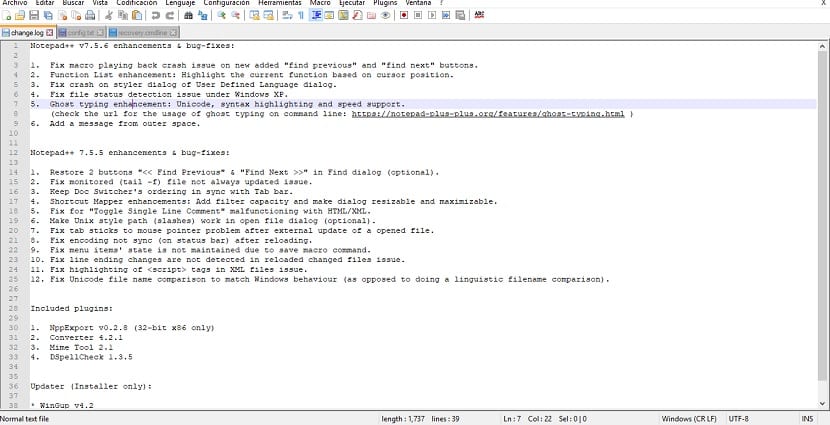
หากคุณกำลังย้ายจาก Windows แน่นอนว่าคุณต้องรู้จัก Notepad ++ ซึ่งเป็น, โปรแกรมแก้ไขข้อความโอเพ่นซอร์สที่มีชื่อเสียงฟรี เผยแพร่ภายใต้เงื่อนไขของ GNU General Public License เวอร์ชัน 2 ซึ่งรองรับภาษาโปรแกรมต่างๆ
Notepad ++ สามารถติดตั้งบน Windows เท่านั้น เนื่องจากไม่มีเวอร์ชันสำหรับ Linux หรือ MacOS โปรแกรมแก้ไขข้อความนี้ช่วยให้เราสร้างข้อความง่ายๆโดยไม่มีตัวเลือกการจัดรูปแบบ แต่จุดแข็งที่แท้จริงคือมีตัวเลือกขั้นสูงเพิ่มเติมที่สามารถเป็นประโยชน์สำหรับผู้ใช้ขั้นสูงเช่นนักพัฒนาและโปรแกรมเมอร์
เกี่ยวกับ Notepad ++
โปรแกรมแก้ไขข้อความที่ยอดเยี่ยมนี้ ช่วยให้เราสามารถเลือกภาษาโปรแกรมได้ซึ่งเมื่อทำเช่นนี้ในขณะที่เรากำลังเขียน ภายในตัวแก้ไขไวยากรณ์ของภาษาโปรแกรมที่เราระบุว่าจะเป็นสี
ในระหว่างกระบวนการที่เรากำลังเขียนในภาษาโปรแกรมนี้ Notepad ++ จะแสดงตัวเลือกที่สามารถใช้ในไวยากรณ์ภาษาได้
Notepad ++ ด้วย รองรับการเปิดไฟล์มากกว่าหนึ่งไฟล์ในเวลาเดียวกัน ซึ่งจะแสดงผ่านแท็บที่สามารถจัดระเบียบได้เช่นเดียวกับในเบราว์เซอร์หลาย ๆ แท็บ
Notepad + + มีการรองรับภาษาโปรแกรมยอดนิยมบางภาษา: Ada, ASP, Batch, C, C #, C ++, Caml, CMake, CSS, Flash ActionScript, Fortran, Haskell, HTML, Java, JavaScript, LaTex, Lua, Makefile, Objective-C, Pascal, Perl, PHP , PowerShell, Python, Ruby, Rust, Shell, SQL, TeX, txt2tags, XML, YAML
ระหว่าง ลักษณะต่างๆของตัวแก้ไขที่เราสามารถพบได้:
- การเน้นไวยากรณ์และการพับไวยากรณ์
- PCRE (นิพจน์ทั่วไปที่เข้ากันได้กับ Perl) ค้นหา / แทนที่
- GUI ที่ปรับแต่งได้อย่างเต็มที่: เรียบง่ายแท็บปุ่มปิดแท็บหลายบรรทัดแท็บแนวตั้งและรายการเอกสารแนวตั้ง
- แผนผังเอกสาร
- การเติมข้อความอัตโนมัติ: การเติมคำการทำให้ฟังก์ชันสมบูรณ์และการแนะนำพารามิเตอร์ฟังก์ชัน
- เอกสารหลายชุด (อินเทอร์เฟซแบบแท็บ)
- Multi-ดู
- WYSIWYG (พิมพ์)
- ซูมเข้าและออก
- รองรับสภาพแวดล้อมหลายภาษา
- เครื่องหมาย
- การบันทึกและเล่นมาโคร
จะติดตั้ง Notepad ++ บน Linux ได้อย่างไร?
แม้ว่าตามที่กล่าวไว้ว่า Notepad ++ นั้นมีให้สำหรับ Windows เท่านั้นสำหรับอะไรเราเป็นผู้ใช้ Linux และเราต้องการติดตั้งและใช้โปรแกรมแก้ไขนี้เราสามารถทำสิ่งต่อไปนี้ได้
ต้องขอบคุณตัวเลือกต่างๆในการติดตั้งแอปพลิเคชันใน Linux เราสามารถติดตั้ง Notepad ++ ใน Linux ด้วยความช่วยเหลือของ Snap
ผ่านแพ็คเกจ snap เราสามารถเพลิดเพลินกับแอปพลิเคชันใน Linux แพ็คเกจนี้ไม่เป็นทางการสำหรับโครงการและดำเนินการด้วยตัวอย่างของ Wine และแอปพลิเคชัน เพื่อให้เราสามารถติดตั้งและใช้งานได้ใน Linux
นั่นคือเหตุผลที่ข้อกำหนดหลักในการติดตั้งโปรแกรมแก้ไขนี้คือการแจกจ่าย Linux ของเรารองรับเทคโนโลยีนี้
ตอนนี้เราต้องเปิดเทอร์มินัลในระบบของเราแล้วพิมพ์:
sudo snap install notepad-plus-plus
ในตอนท้ายของการติดตั้งในระบบของเราเราสามารถค้นหาตัวแก้ไขในเมนูแอปพลิเคชันของเราซึ่งเราสามารถเรียกใช้งานได้
จะใช้ Notepad ++ บน Linux ได้อย่างไร?
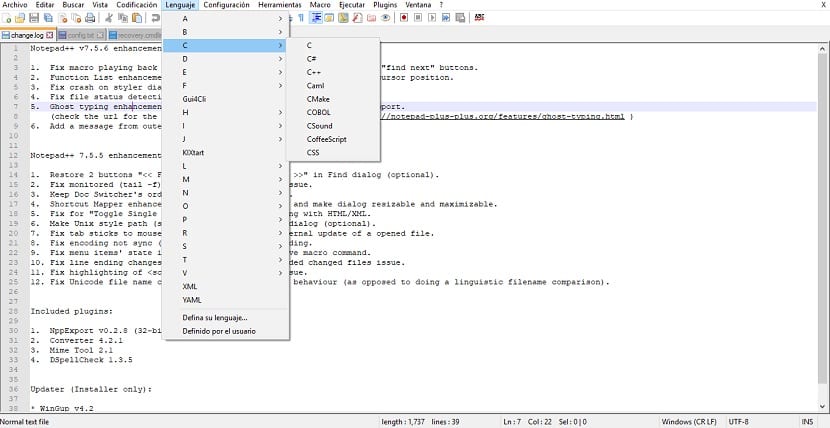
Si คุณยังใหม่และไม่ทราบวิธีใช้แอปพลิเคชันนี้ฉันบอกคุณได้ว่าการใช้งานนั้นง่ายมากเนื่องจากมีอินเทอร์เฟซที่ค่อนข้างเรียบง่ายและใช้งานง่าย
เมื่อแอปพลิเคชันได้รับการติดตั้งโดยกำเนิดแอปพลิเคชันจะเป็นภาษาอังกฤษ แต่ คุณสามารถเปลี่ยนภาษาเป็นภาษาสเปนได้ในเมนู "การตั้งค่า> การตั้งค่า> ทั่วไป"และภายในเมนูใน" ตำแหน่ง "เราเปลี่ยนจากภาษาอังกฤษเป็นภาษาสเปนและเมนูแอปพลิเคชันจะเปลี่ยนเป็นภาษาสเปนโดยอัตโนมัติ
คุณสามารถเปิดไฟล์ใหม่ได้โดยคลิกที่ไอคอนไฟล์ใหม่ซึ่งอยู่ด้านล่างเมนูไฟล์
เพื่อให้ Notepad ++ แสดงการเน้นไวยากรณ์ให้ไปที่เมนู "ภาษา" จากนั้นคุณจะค้นหาภาษาโปรแกรมตามตัวอักษรซึ่งจะทำเครื่องหมายไวยากรณ์ให้คุณและเริ่มทำงาน
จะถอนการติดตั้ง Notepad ++ จาก Linux ได้อย่างไร
ตอนนี้หากคุณต้องการลบแอปพลิเคชันนี้ออกจากระบบของคุณไม่ว่าด้วยเหตุผลใดก็ตามคุณเพียงแค่เปิดเทอร์มินัลและดำเนินการคำสั่งต่อไปนี้:
sudo snap remove notepad-plus-plus
และด้วยเหตุนี้แอปพลิเคชันจะถูกลบออกจากระบบของคุณอย่างถาวร
นอกจากนี้ยังมี Notepadqq เป็นอีกทางเลือกหนึ่ง แต่ใช้งานได้จริง: https://notepadqq.com/wp/download/
ด้วย gvim บนสนามฉันไม่เห็นความหมายในตัวแก้ไขนี้มากนักแม้ว่าอย่างน้อยมันก็ทำหน้าที่ในการโยกย้ายไปยัง Linux อย่างราบรื่น